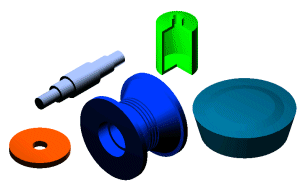
Innanzitutto, eseguire lo schizzo di un profilo chiuso che rappresenti la sezione trasversale della lavorazione di rivoluzione da creare.
- Nella barra multifunzione fare clic sulla
Scheda Modello 3D
 gruppo Crea
gruppo Crea
 Rivoluzione
Rivoluzione
 .
. Se lo schizzo contiene un solo profilo, questo viene automaticamente evidenziato.
- Se esistono più profili, fare clic su Profilo e selezionare il profilo di cui eseguire la rivoluzione. Utilizzare solo schizzi non incorporati che si trovano sul piano dello schizzo attivo.
- Fare clic su Asse e selezionare un asse dal piano dello schizzo attivo.
- Se nella parte sono presenti più corpi solidi, fare clic su Solidi per scegliere il corpo interessato.
- Se viene selezionato un profilo aperto, impostare l'opzione Forma corrispondente e quindi selezionare il lato da conservare. L'opzione specifica l'estensione delle estremità aperte del profilo ed è disponibile soltanto per profili aperti in Parti.
- Nella sezione di operazione, fare clic su Unione , Sottrae o Interseca con un'altra lavorazione o Superficie. In Operazione, fare clic su Nuovo solido per creare un nuovo corpo solido.
- Nella sezione Output, selezionare Solido o Superficie.
- Nella sezione Estensioni, fare clic sulla freccia rivolta verso il basso e selezionare il metodo di terminazione della rivoluzione. Alcune operazioni non sono disponibili per le lavorazioni di base.
- Per Angolare, fare clic su una delle frecce per indicare la direzione della rivoluzione o per dividere l'angolo in misura uguale in entrambe le direzioni.
- Per Angolo - Angolo, immettere un valore di spostamento per eseguire la rivoluzione nella direzione positiva. Immettere un secondo valore di spostamento angolare per eseguire la rivoluzione nella direzione negativa.
- Per Fino a, fare clic su un punto dello schizzo, su un punto di riferimento, su un vertice del modello o su piano di terminazione finale.
- Per il metodo Tra, fare clic sui piani di terminazione iniziale e finale.
- Per Completa, fare clic sulla direzione della rivoluzione.
- Per Fino a seguente, fare clic sul corpo per terminare la creazione della lavorazione.
- Fare clic su un comando di direzione per eseguire la rivoluzione di una lavorazione in una delle direzioni, in entrambe le direzioni con valori diversi oppure in modo uguale in entrambe le direzioni. Sul modello viene visualizzata l'anteprima dei risultati.
- Se opportuno, selezionare la casella di controllo Forma corrispondente quando si seleziona un profilo aperto. Seleziona il tipo di propagazione di forma: Contorno corrispondente o Forma corrispondente.
- Se si desidera, selezionare la casella di controllo Deduci iMate per posizionare automaticamente un iMate su una linea chiusa.